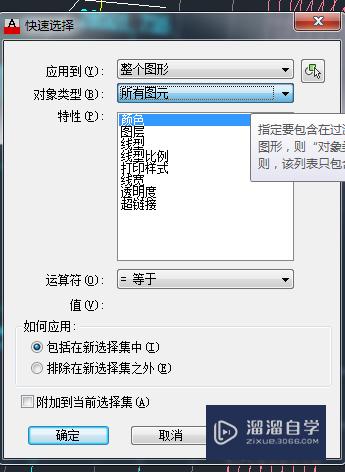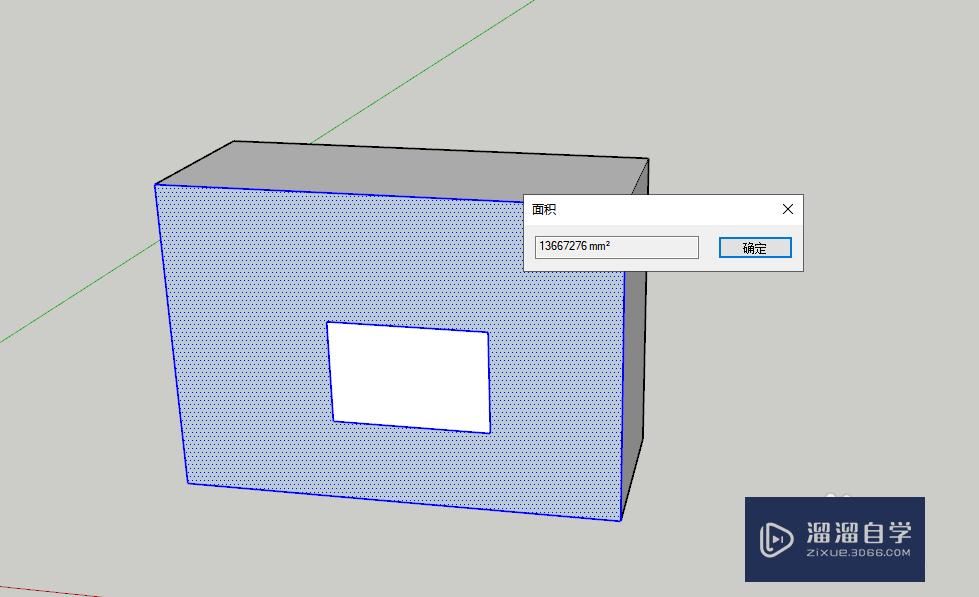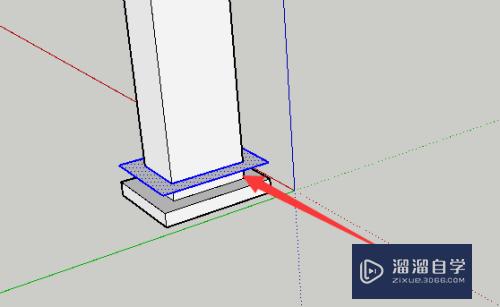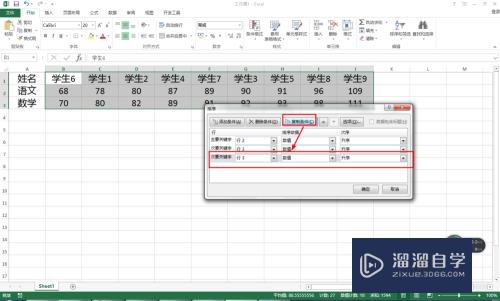CAD三个视口怎么设置(cad三个视口如何修改一个)优质
我们都知道。CAD软件的工作空间有三个视口。我们在进行检查图纸的时候。检查会使用到。但是在使用的时候。我们还需要设置好才行。那么CAD三个视口怎么设置?详细的步骤如下:
点击观看“CAD”视频教程。帮助你更好的上手
工具/软件
硬件型号:小新Pro14
系统版本:Windows7
所需软件:CAD2007
方法/步骤
第1步
1。首先在把安装包下载到电脑上。打开安装包。在电脑上安装好2007版CAD软件。
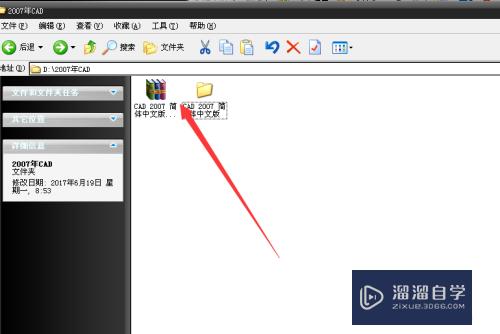
第2步
2。在电脑上找到安装好的2007版CAD软件并打开。

第3步
3。进入到2007版CAD的工作版面。在工作版面上面的工具栏上打开视图。
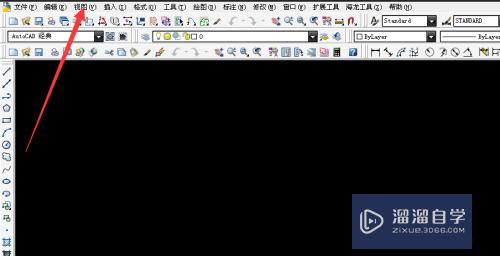
第4步
4。在打开的视图右边找到视口并打开。
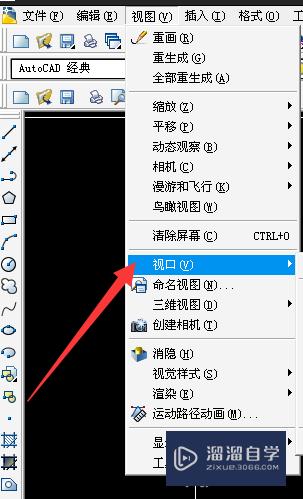
第5步
5。在打开的视口右边找到三个视口并打开。
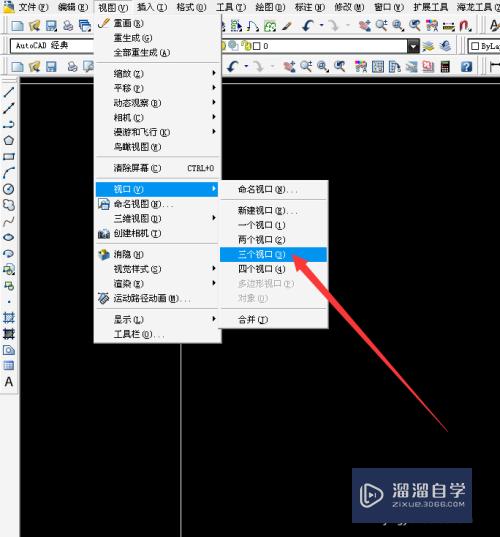
第6步
6。然后在跳出的输入配置选项上面选择一个自己喜欢的工作视口版面。
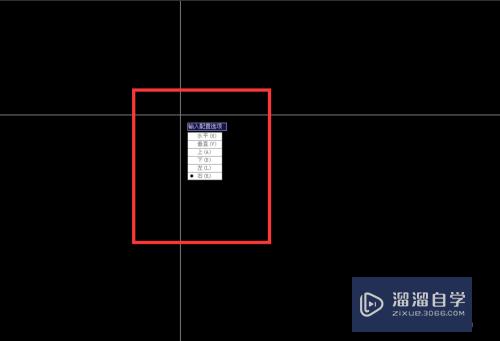
第7步
7。我这里选择的是上的工作视口版面。然后回到CAD的工作版面就可以看到分成了三个视口了。
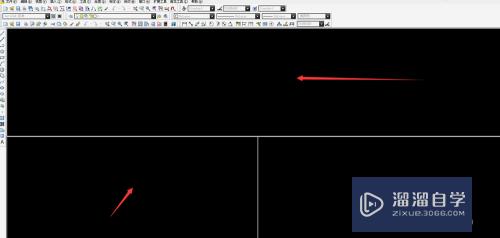
以上关于“CAD三个视口怎么设置(cad三个视口如何修改一个)”的内容小渲今天就介绍到这里。希望这篇文章能够帮助到小伙伴们解决问题。如果觉得教程不详细的话。可以在本站搜索相关的教程学习哦!
更多精选教程文章推荐
以上是由资深渲染大师 小渲 整理编辑的,如果觉得对你有帮助,可以收藏或分享给身边的人
本文标题:CAD三个视口怎么设置(cad三个视口如何修改一个)
本文地址:http://www.hszkedu.com/67799.html ,转载请注明来源:云渲染教程网
友情提示:本站内容均为网友发布,并不代表本站立场,如果本站的信息无意侵犯了您的版权,请联系我们及时处理,分享目的仅供大家学习与参考,不代表云渲染农场的立场!
本文地址:http://www.hszkedu.com/67799.html ,转载请注明来源:云渲染教程网
友情提示:本站内容均为网友发布,并不代表本站立场,如果本站的信息无意侵犯了您的版权,请联系我们及时处理,分享目的仅供大家学习与参考,不代表云渲染农场的立场!